| 일 | 월 | 화 | 수 | 목 | 금 | 토 |
|---|---|---|---|---|---|---|
| 1 | 2 | 3 | 4 | |||
| 5 | 6 | 7 | 8 | 9 | 10 | 11 |
| 12 | 13 | 14 | 15 | 16 | 17 | 18 |
| 19 | 20 | 21 | 22 | 23 | 24 | 25 |
| 26 | 27 | 28 | 29 | 30 | 31 |
- 비타에뮬
- retrogame
- 위유티라미수
- 삼다수커펌
- 비타커펌
- ps4커펌
- batocera
- PFBA
- 어트랙트모드
- emulator
- 플스4커펌
- PSP커펌
- 에뮬레이터
- emul game
- 어트렉트모드
- 레트로게임
- 한글롬
- vita커펌
- Retro game
- switch emulator
- 스위치에뮬
- 바토세라
- ps3커펌
- 에뮬게임
- 에뮬롬
- 위유커펌
- 닌텐도커펌
- pc에뮬
- 3ds커펌
- PS비타
- Today
- Total
게임기 를 개조해볼까? 커펌대행 010-3776-4959
슈퍼패미컴 미니 핵치 (SFC classic hakchi) 및 게임추가 본문

*커펌으로인한 모든책임은 본인에게 있습니다.
*롬공유,배포는 하지않습니다.
슈퍼패미컴 클래식 (슈패미니) 핵치 적용 및 게임추가 방법 입니다.
[준비물]
슈패미니 본체 / USB케이블
PC
[다운로드]
Hakchi2
https://github.com/TeamShinkansen/hakchi2/releases/download/v3.5.2/hakchi2-ce-3.5.2-debug.zip
[1] Hakchi2 를 다운로드 받았다면 압축을 푼다.

[2] hakchi 폴더를 열면 아래와같이 나오며
> "hakchi.exe" 에 마우스포인터 올린후 마우스오른쪽버튼을 눌러 "관리자권한 실행" 누른다.


>hakchi 를 관리자권한으로 실행 > 아래와같은 화면이 나온다.


> 아래와같이 본인기기에 맞는 기기종류를 고르면
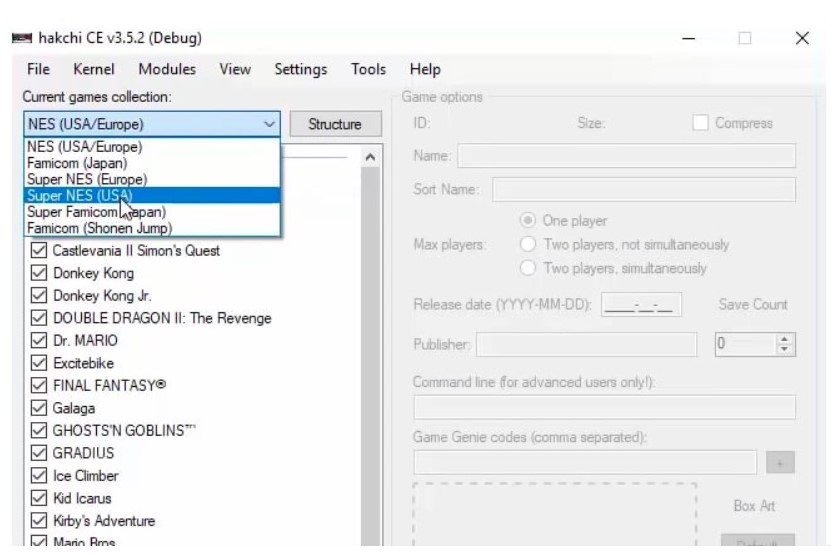
> 본인기기에 맞는 게임리스트가 나온다.

[3] 게임기 를 USB케이블을 이용해 PC에 연결
> 기기 전원을 끈다 (꺼져있는걸 확인-불이켜져있지않은걸 확인한다)
> 셀렉트버튼을 누른채로 전원을 킨다. (셀렉트버튼을 계속 누르고있는다)
> PC에서 연결된다.
[4] 다시 hakchi 프로그램으로 돌아와,
>커널
>인스톨 / 리페어 누른다

> "커스텀커널을 설치하시겠습니까?" 라는 메세지가 나오면 "YES" 클릭

> 아래와같이 "Waiting for you NES/SNES Mini.." 같은 뭔가 원하는 창이나오는데, 아래와같이 실행
- 게임기 전원을 끈다.
- USB케이블을 기기에 연결한후, PC에도 연결한다.
- 게임기 의 "리셋" 버튼을 누른채(떼지말고) "파워"버튼을 킨다(리셋버튼은 계속 누르고있는다)
- 약 6-8초 리셋버튼을 누르고 있으면 게임기와 pc 의 연결이 된다. 또한 게임기의 LED 불은 켜지지않는다.(정상이다)

****** 드라이버가 설치되지 않았다면, 드라이버 설치를 한 후 바로위 파트를 다시 해본다******
> 아래와같이 커스텀커널이 설치된다.

> 자동으로 게임기가 리부팅 될때까지 기다리세요.

> 커스텀커널 설치가 완료되었네요. OK 를 누른다.

> 기본게임 캐쉬가 로딩될때가지 기다린다. 완료된후 ok 를 누른다.

> 커스텀커널 적용이 완료 되었고, 이제 게임을넣을수 있다는 메세지가 나온다.
(왼쪽 하단에 초록색동그라미가 표시되는데 이게 완료됨을 의미합니다.
이 초록색동그라미는 나중에 다른작업을 할때도 유용한데, 게임기와-PC 를 연결후 게임기
전원을 켤때마다 20초정도 후에 초록색동그라미가 뜨는데 이는 연결됨을 의미하니 참고하세요)

커스텀 커널 설치가 완료되었습니다.
아래부터는 게임기모듈 (한마디로 에뮬레이터 를 넣는작업) 을 설치하는 방법입니다.
모듈 다운로드
[5] Hakchi > 모듈 > Mod스토어 선택

> 레트로아크 (Retroarch) 텝 선택

> RetroArch 'NEO'1.7.4a 선택 > 아래쪽 중간 "Download Module" 선택해 다운

***** 패미컴 레트로아크 설치 ****
> 이제 "Retroarch Cores" 텝으로 이동 > "Quick NES RetroArch Core" 선택
> 중간아래 "Download Module" 클릭

***** 슈퍼패미컴 레트로아크 설치 *****
> Retroarch Cores 텝 선택 > "SNES9x2005 Retroarch Core" 선택 > Download Module 선택

여기서 잠깐!!!!!!
위에는 "패미컴" 과 "슈퍼패미컴" 레트로아크 만을 설치했는데,
메가드라이브, PC엔진, MSX, GBA, NEOGEO, GB, GBC, NEOGEO포켓 등등을 즐길수있으므로
각각 맞는 게임기의 모듈을 위와같은 방법으로 다운로드해 설치하면 됩니다.
모듈적용 (에뮬레이터 적용)
[6] Hakchi > 모듈 > 추가모듈 설치 (게임기에 에뮬레이터를 넣는 작업이라 생각하시면 됩니다.)

> RetroArch 카테고리 아래 "Hakchi RetroArch Neo v1.7.4a" 체크
> RetroArch Cores 카테고리 아래 아까 다운받은 모듈 2개 "QuickNES" 와 "SNES9x2005" 두개가 보인다.
이 두개를 체크
> 아래 OK 버튼 누른다

> 작업이 완료될때까지 기다린다.

> 완료되면 ok버튼누른다.

이제 슈퍼패미컴 과 패미컴 에뮬레이터 설치가 완료되었습니다.
(다른 게임기도 원하시면 다른게임기 모듈-레트로아크 를 설치하고 똑같은 방법으로
하시면 됩니다.)
게임넣기
[7] Hakchi 왼쪽아래 "Add more game" 혹은 게임추가 버튼을 누른다

> *저는 NES (패미컴) 으로 넣어보겠습니다.
제 컴퓨터에 있는 패미컴 게임을 선택 > Open 버튼 누른다.

> 아래와같은 패미컴 게임이 들어간다.

> 세로넣은 패미컴롬에 에뮬레이터를 적용 하는방법
> 아래 새로넣은 롬을 긁은후 마우스오른쪽버튼누른다
> "Select emulation core.. " 선택

> 새로넣은 롬 전부가 선택된체 오른쪽에 "Nintendo Entertainment System" 과 "Quick NES" 란이 보인다. 이걸 선택
> Apply (적용) 클릭

> "Close" (닫기) 버튼누른다

> 아래와같이 적용이 되어있다. 잘보면 quicknes 라고 잘 적용이 된걸 볼수있다.
(롬에 quicknes 라는 에뮬이 적용되었다는 뜻입니다.)

**** SNES 게임 혹은 다른게임을넣을땐 SNES 게임을 선택후 7번을 다시 반복 *****
롬 그림넣기 (썸네일 적용)
[8] 새로넣은 롬을 마우스로 긁어 마우스오른쪽 버튼 누른다.
> "Download box art for selected games" 클릭

> 썸네일(롬 그림) 완료

> 썸네일 다운이 완료되면 아래와같이 나온다.

게임폴더 나누기
게임기 종류, 게임종류 가 많아질수록 게임폴더 정리가 필요해집니다.
[9] Hakchi > Struture (구조) > [Original games in root ->Folders,split games equally] 오리지날게임루트.
선택
* 구조를 다시 변경하고싶으면 이 순서를다시하면 됩니다.

> 동기화 (아래 synchronize selected games with NES/SNES Mini 버튼 클릭)

> 동기화 완료

게임폴더가 나눠졌는지 직접 확인해봐요.
게임기와 PC 연결을 해제하고,
TV에 게임기 연결 (파워/HDMI) 하고 패드 연결해서 직접 플레이 해봅니다.
9번에 작업한 "게임폴더 나누기" 의 결과물, 그리고 게임추가 결과물을 확인해봅시다.
저는 아래와같이 나왔습니다.


그밖의 팁
기타1) 게임저장
-십자키 아래버튼+셀렉트버튼 동시누름

- 그후 십자키 아래버튼 누르고 Y버튼 누른다.
- 저장한걸 불러오기 하려면 저장한 게임위에 커서를 맞추고 "셀렉트버튼" 혹은 "십자키 아래버튼" 을 눌러
게임을 불러온다

기타2) 게임중 "셀렉트버튼+스타트버튼" 동시에 누르면 설정화면 및
메인화면으로 돌아가는 설정화면으로 돌아간다.
'게임기커펌 > 슈패미니활용' 카테고리의 다른 글
| [Nintendo64] 닌텐도64 명작 50개 롬 Nintendo64 Masterpiece 50roms (0) | 2023.09.14 |
|---|---|
| [FC]패미컴 명작 100개 롬 (한글판포함) FC Masterpiece (0) | 2023.09.14 |
| [SFC] 슈퍼패미컴 명작 140롬 (한글판포함) 모음 SFC Masterpiece 140roms (0) | 2023.09.14 |



